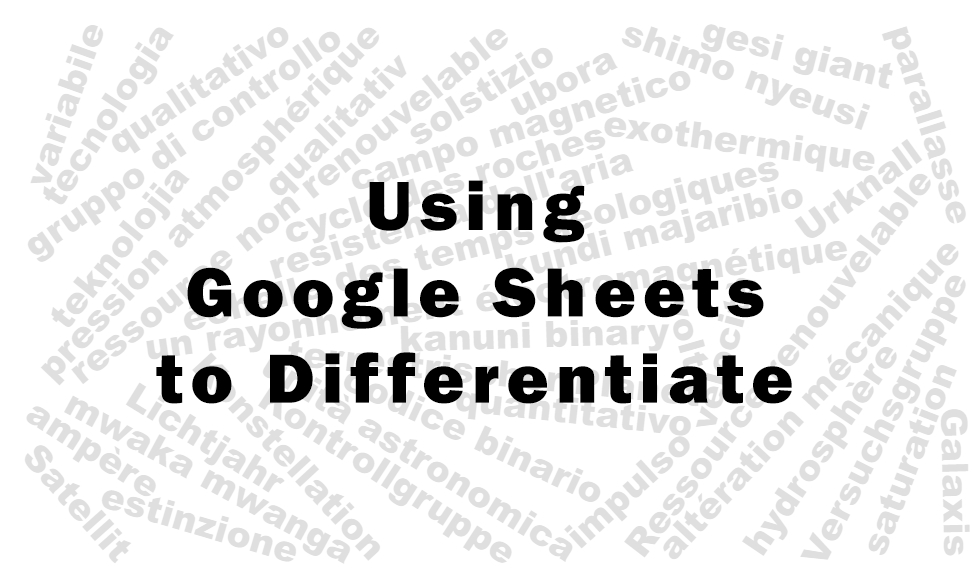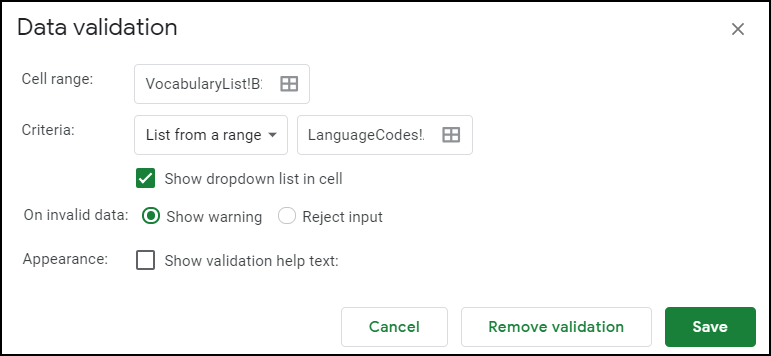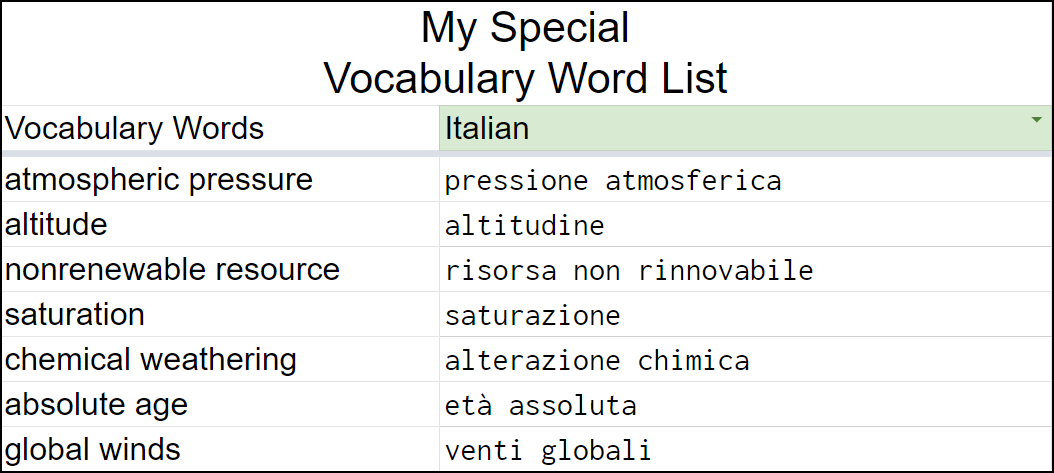许多老师的教室里可能有母语与英语不同的学生。虽然这在很多方面对学生来说是一种优势,但也会带来一些挑战。一个可能发生的挑战是缺乏父母的支持。此外,如果学生英语说得很少,但在另一种语言流利,这可能很难建立在先前的知识,特别是如果你不知道学生的目标语言的学术词汇。这是在谷歌Sheets中使用谷歌Translate函数的最佳时机!
我最初是在网上阅读各种论坛时发现这个谷歌表格的。最初的表格允许您在第一列(最左边)输入您的词汇表。这些文字将通过以下功能翻译成其他语言:GOOGLETRANSLATE(文本、[source_language target_language]).您可以通过以下网址获取和修改原始页面http://bit.ly/2EBD9p0.
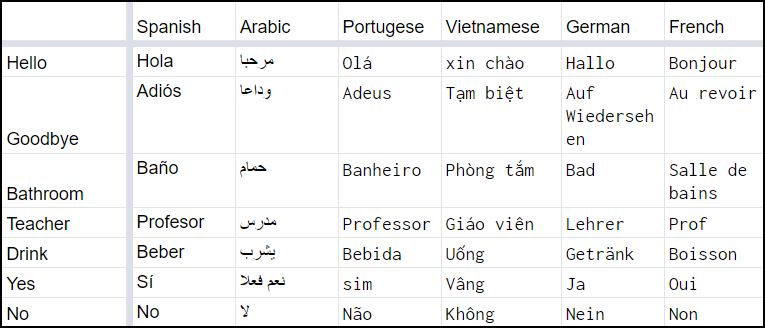
创建自己的翻译电子表格
如果我们对电子表格做一些调整,我们可以把它变成一个很好的工具,帮助我们为学生区分词汇。跟我一起修改这个文件,这样我们就可以有一个精心定制的词汇表,可以共享、打印或保存为PDF。如果您想访问可以复制和修改的已完成文件,请转到http://bit.ly/2Ev13lY复制一份。您可以使用下拉单元格(单元格B2)选择谷歌可以翻译的任何语言。对于这个例子,我们将创建一个七年级的科学词汇表。
- 将空白表格命名为VocabularyList。
- 在A1中输入标题。如果您计划打印此页或将其保存为PDF,标题是很有帮助的。
- 选择A1和B1并单击Merge Cells图标,这样标题就可以覆盖我们将要使用的两列。
- 在单元格A2中输入“Vocabulary Words”。
- A2下面的单元格将用于词汇表。需要多少就输入多少。正如上面提到的,我们的列表中碰巧列出了七年级的科学词汇。
- 插入一个新工作表(SHIFT + F11或Insert→新工作表)。此表格将包含您希望提供给您的用户的语言。
- 将这个新的空白表命名为LanguageCodes。
- 去http://bit.ly/2Ev7zZP并将语言转换到新表格的A栏,代码转换到b栏。现在,你已经准备好创造奇迹了!
- 回到VocabularyList选项卡。
- 在单元格B2中单击,然后单击DATA→数据验证。
- 对于标准,应该选择“从范围列表”。要选择该区域,单击“选择数据范围”图标,然后单击LanguagesCode选项卡,然后单击/拖动以选择具有识别语言的列A单元格。您的对话框应该如下图所示。
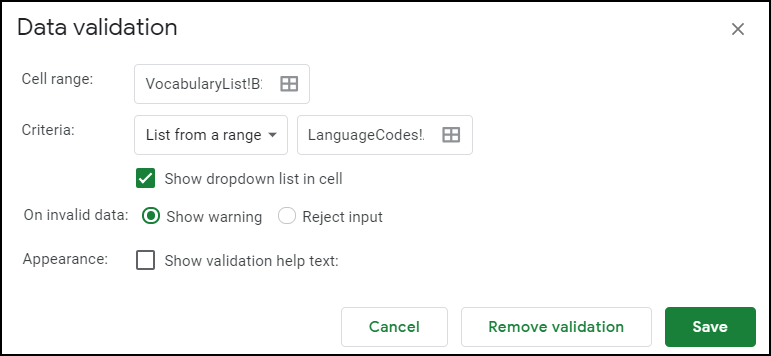
- 在单元格B3中输入以下公式:= GOOGLETRANSLATE (A3,“en”,VLOOKUP (B 2美元,LanguageCodes ! $ 1美元:B 64美元,2))
A3指的是我们现在所在的B3左边的A列中的词汇
“en”表示我们的起始语言是英语
VLOOKUP函数将根据标准查找给定单元格的内容
$B$2是我们要在公式中寻找的语言
LanguageCodes !$A$1:$B$64是名为LanguageCodes的选项卡上的单元格范围,其中包含我们需要的信息
2确定我们要找的是在第二列,并且与$B$2中确定的语言相邻 - 您现在可以复制/粘贴您在B3中输入的公式到需要翻译的列中的其余单元格。
- 如果需要,可以更改下拉单元格的颜色,以便更容易看到要调整的单元格。
- 你的词汇表已经准备好了。在下拉单元格中选择不同的语言并查看翻译更新。当函数在另一个选项卡中查找语言代码并翻译每个单词时,您可能会看到一个简短的错误消息;这是正常的。你的最后一页应该如下图所示。
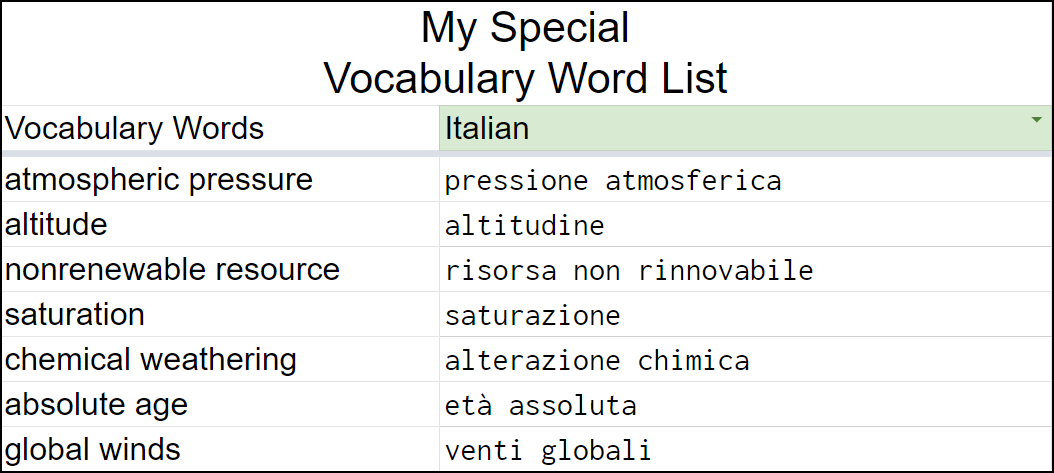
查找已创建的词汇表
Dolch单词列表-这组词是英语中最常用的视觉词。
弗莱单词列表-这是学生在阅读和写作中最常遇到的1000个单词。主列表被分解成100个单词的集合,并根据它们通常遇到的年级水平进行标识。
词汇拼写的城市-在这里你会发现按年级或内容区域分类的单词列表。在内容区域内,单词按类别(特定主题区域)分组。
词的主题-这个网站有超过100个列表,每个都有自己的相关单词列表。
综合英语词汇表-这个网站有大量的列表,你可以使用,是伟大的扩展词汇超过典型的等级水平的词汇。
插入谷歌站点
如果你想让你的学生在他们不在教室的时候更容易看到你的文字墙,考虑在谷歌网站中插入电子表格。这将允许学生在任何他们可以上网的地方访问单词(和翻译)。
因为当电子表格被设置为仅查看并嵌入到谷歌站点中时,下拉框无法工作,所以您需要决定如何调整电子表格并使其可用。你有几个选择:
- 创建一个谷歌工作表文档,每个工作表都有自己的语言。请确保使用目标语言来命名相关的选项卡。
- 创建一个工作表,其中每个列都是不同的目标语言。学生将不必去一个特定的标签,因为所有的翻译将在单一的表格。
一旦你决定了如何最好地制作你的电子表格,是时候将它插入谷歌网站了。请确保您在谷歌表上设置了您的共享设置,以便任何有链接的人都可以查看。然后,您可以按照以下步骤插入词汇表翻译电子表格:
- 在谷歌站点中为词汇表电子表格创建一个新页面。
- 在站点编辑器的右侧,单击INSERT→从驱动器。
- 找到词汇表电子表格并单击Insert(或双击该文件)。
- 如果您的电子表格有多个选项卡,单击齿轮图标,出现在上面的插入工作表(当它被选中时),并从下拉列表中选择所需的工作表。
- 如果需要,您可以通过向下拖动底部手柄来扩展电子表格的“窗口”。
- 瞧!你是做。现在您需要做的就是发布您的站点。
注意:用户可以点击各种可见的选项卡,所以你可能想要隐藏带有语言代码的选项卡,因为它与用户无关。另外,请记住,当将下拉列表设置为仅查看并插入谷歌Site时,下拉列表将不起作用。为了使下拉列表工作,建议您将共享设置为能够编辑,然后用户将需要在一个新的窗口中打开工作表来更改语言选择。
那么你将如何使用谷歌翻译功能?这只是一种方法,你可以用它来支持不同语言的学生和外语课的学生。如果你创建了自己的可翻译页面,请让我们知道并在下面的评论中分享!